Práca so stĺpcami v programe Word
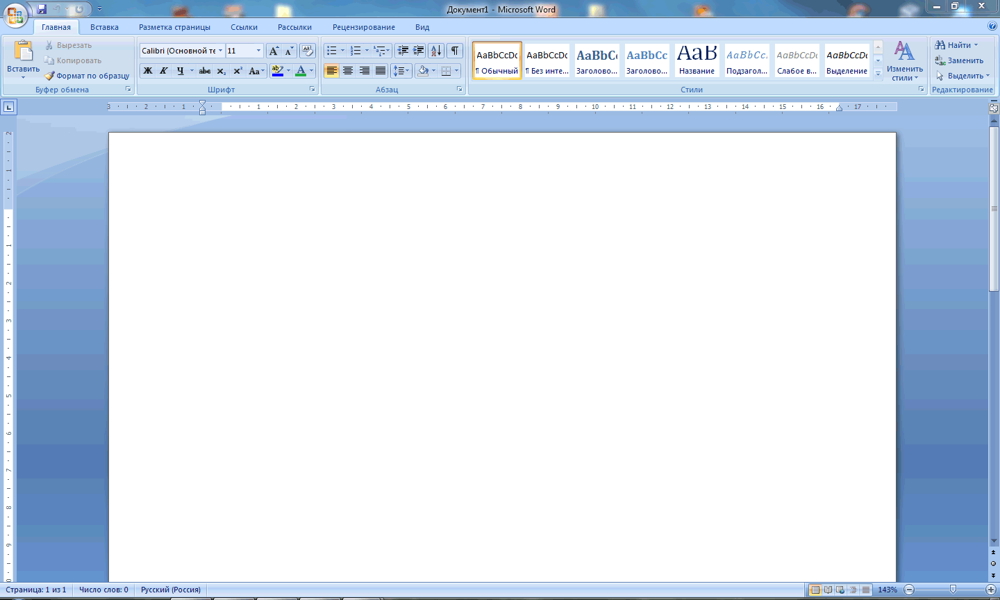
- 4317
- 684
- Leopold Kyseľ
Ak sa chcete naučiť, ako správne vypracovať dokumenty v programe Word, urobte z nich informatívnejšie a čitateľnejšie, určite musíte zvládnuť prácu so stĺpcami v editore Microsoft Word Editor. V týchto oblastiach môžete umiestniť veľa užitočných informácií, napríklad vložiť rám, logo spoločnosti, meno, čas, dátum alebo čokoľvek iné. Informácie môžete vložiť zhora, dole, vľavo, vpravo. Toto je veľmi užitočná funkcia, ktorá vám umožní krásne vykonať správu, vedeckú prácu, prispôsobiť dokument zavedeným požiadavkám a gostom. V tomto článku budeme podrobne zvážiť, ako vložiť alebo odstrániť stĺpce v programe Word. Poďme na to. Ísť!
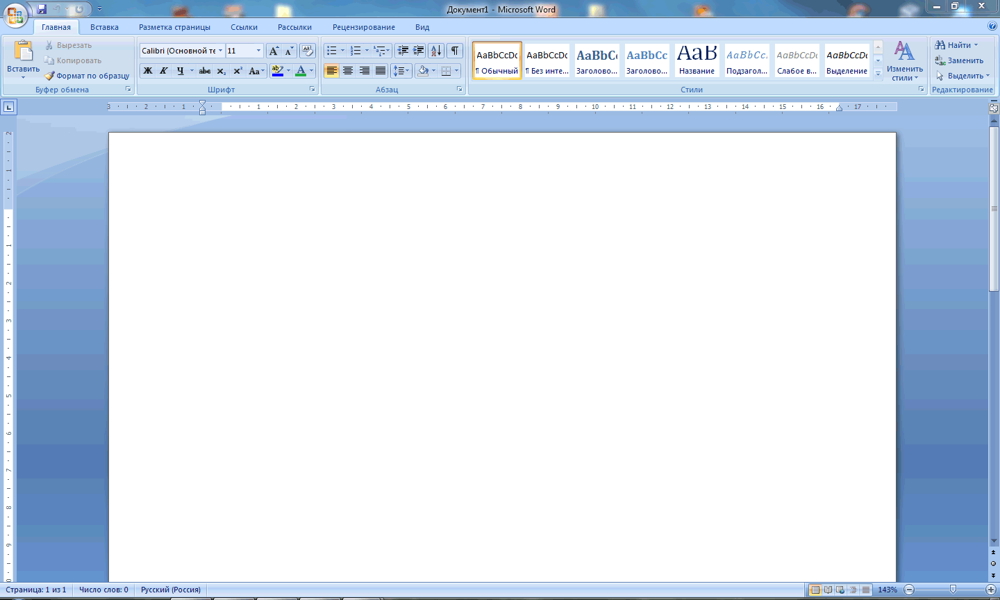
Microsoft Word je jedným z najpopulárnejších textových redaktorov, ktorý vám umožňuje krásne a štýlové dokumentácie
Pri riešení tohto problému nie je nič komplikované. Celý postup budeme analyzovať v etapách. Ak chcete začať, prejdite na kartu „Označenie stránky“, kliknite na stránku „Rupéry stránok“. V zobrazenom zozname kliknite na tlačidlo „Ďalšia stránka“. Teraz otvorte na kartu Insert, v otvorenom ponuke, z navrhovanej ponuky vyberte požadovanú možnosť. Na paneli nástrojov Word sa objaví ďalšia karta „Dizajnér“. Vložte obrázok, rám alebo tabuľku do príslušného poľa.
V tomto procese možno tento proces považovať za dokončený. Ak chcete, aby sa nápisy líšili na párnych a nepárnych stránkach, musíte podniknúť niekoľko ďalších akcií.
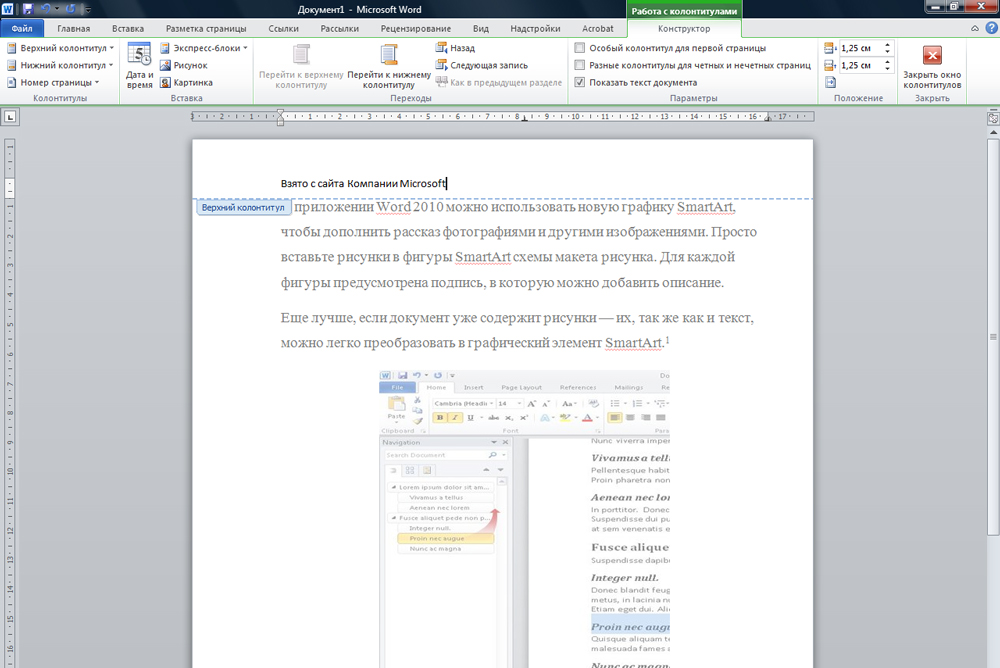
To sa deje nasledovne. Na karte „Designer“ vyberte parametre a označte položku „Rôzne Kolontitules pre stránky Cocking“. Aby ste dostali nápis na hlavnej stránke dokumentu, tiež označte položku „Špeciálna koruna pre prvú stránku“. Pri závažnej dokumentácii je často potrebné, aby názov neobsahoval takéto nápisy. Prejdite na druhú stránku pred vložením nápisu tam, kliknite na tlačidlo „ako v predchádzajúcej časti“. Všetko je pripravené!
Ak chcete do dokumentu pridať rám, pripravte obrobok tohto rámu na samostatnom liste. Potom ho skopírujte otvorením požadovaného okna a vložte rám do príslušného poľa. Teraz je potrebné upraviť ráme. Prejdite do ponuky „Format“ a vyberte „Nariadenie“. Kliknutím na položku „Dodatočné parametre označovania“ môžete nastaviť potrebné parametre polohy. Pridaním tabuľky podobným spôsobom je hlavnou vecou prípravu tabuľky vopred, aby ste ju rýchlo skopírovali.
Ak chcete odstrániť stĺpce, otvorte kartu „Vložte“ a potom kliknite na „Odstrániť horného konvoja“, po výbere horného zopakujte rovnaké akcie pre spodnú časť. Existuje ešte jednoduchšia možnosť. Dvakrát kliknite na tlačidlo ľavého myši pozdĺž hornej alebo dolnej časti hárku, aby ste zavolali do okna stĺpcov, potom len rozdrvte text, ktorý sa tam nachádza.
Takto je ľahké urobiť alebo, naopak, odstráňte stĺpce z dokumentu v textovom editore Microsoft Word. Takže po tom, čo ste na to raz prišli, môžete v budúcnosti ľahko vyriešiť taký problém. Napíšte do komentárov, či vám tento článok pomohol a položil akékoľvek otázky týkajúce sa tejto témy.

